Excel 100% 堆叠折线图
100% 堆叠线
100% 堆叠线图显示对趋势的贡献比例在数据中。
这是通过缩放线条以使总数达到 100% 来完成的。
100% 堆叠折线图与可以按从低到高的顺序排列的数据一起使用。
当您有以下情况时使用图表超过一个数据列,所有这些加起来就是总趋势。
笔记:可以按照从低到高的顺序排列的数据,例如从 A 到 F 的数字和字母等级,称为序数数据。您可以在以下位置阅读有关序数数据的更多信息统计 - 测量水平。
示例
让我们看看口袋妖怪世代的平均统计数据如何
复制值以进行后续操作:
- 选择范围
A1:D7用于标签和数据
笔记:该菜单可通过以下方式访问扩大丝带。
- 单击插入菜单,然后单击线路菜单 (
 )并选择100% 堆叠线(
)并选择100% 堆叠线(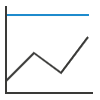 ) 从下拉菜单中
) 从下拉菜单中
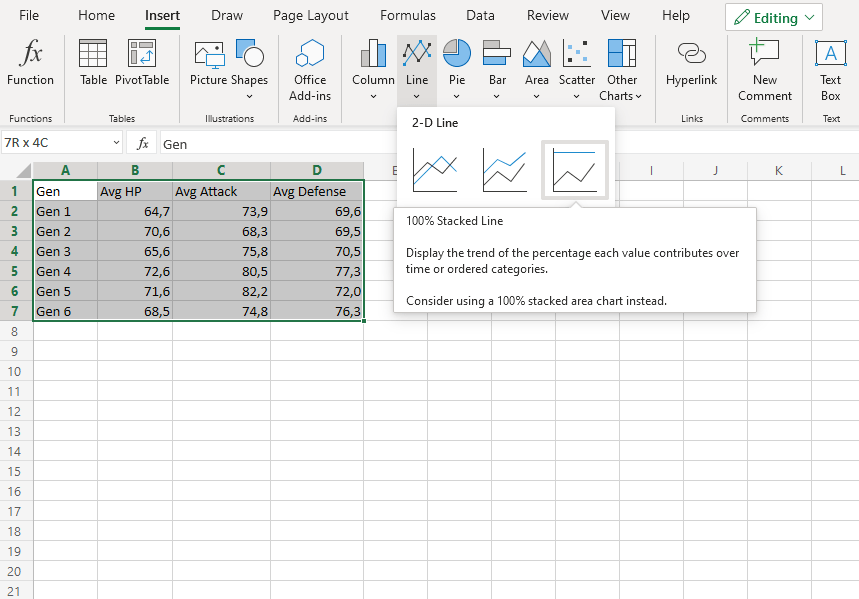
您应该得到下面的图表:
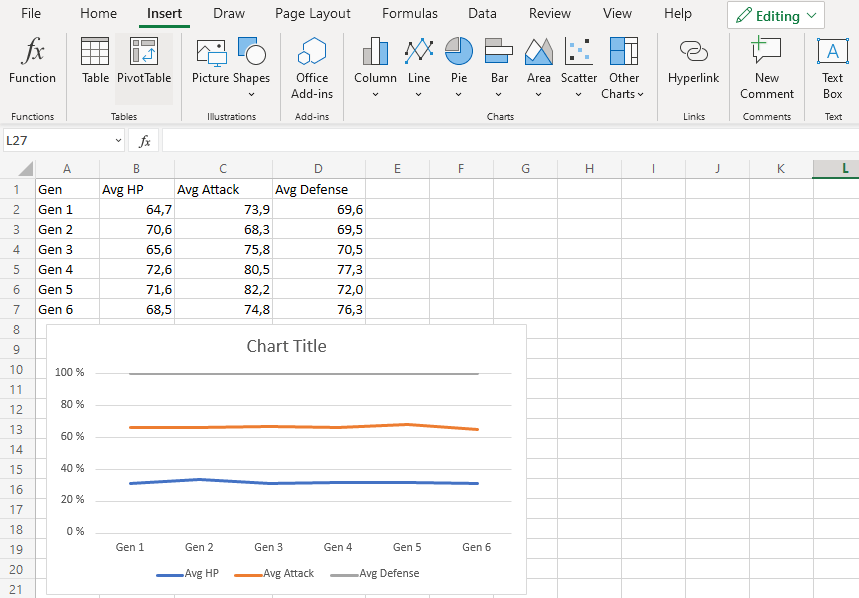
该图表直观地展示了历代神奇宝贝的平均统计数据。
蓝线表示平均生命值对整体的贡献程度。橙色线显示平均攻击对总数的贡献,最后,灰色线显示所有统计数据的总和缩放至 100%。
该图表显示,在第二代中,与其他几代相比,惠普对整体的贡献更大。
带标记的 100% 堆叠线
带标记的 100% 堆叠线在 100% 堆叠线图上突出显示带标记的数据点。
示例
让我们看看口袋妖怪世代的平均统计数据如何
复制值以进行后续操作:
- 选择范围
A1:D7用于标签和数据
笔记:该菜单可通过以下方式访问扩大丝带。
- 单击插入菜单,然后单击线路菜单 (
 )并选择带标记的 100% 堆叠线(
)并选择带标记的 100% 堆叠线( ) 从下拉菜单中
) 从下拉菜单中
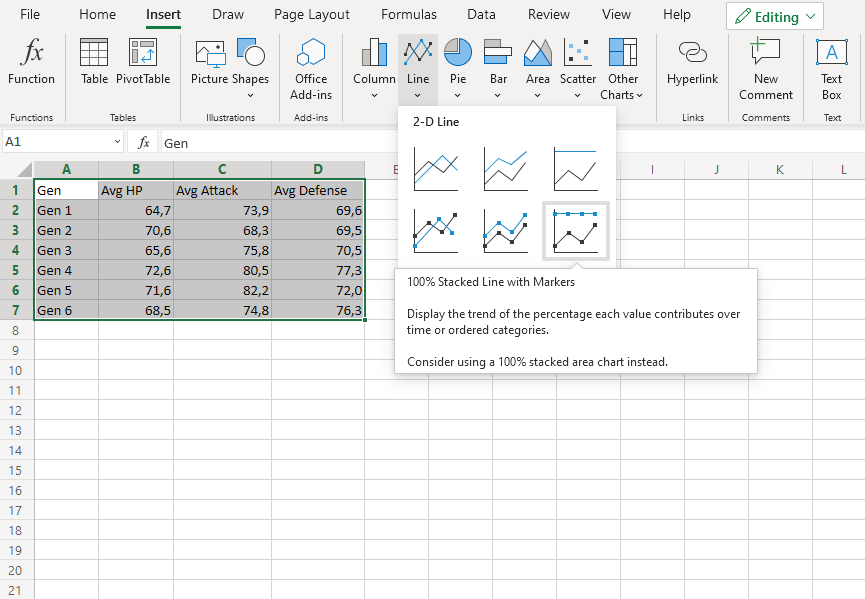
您应该得到下面的图表:
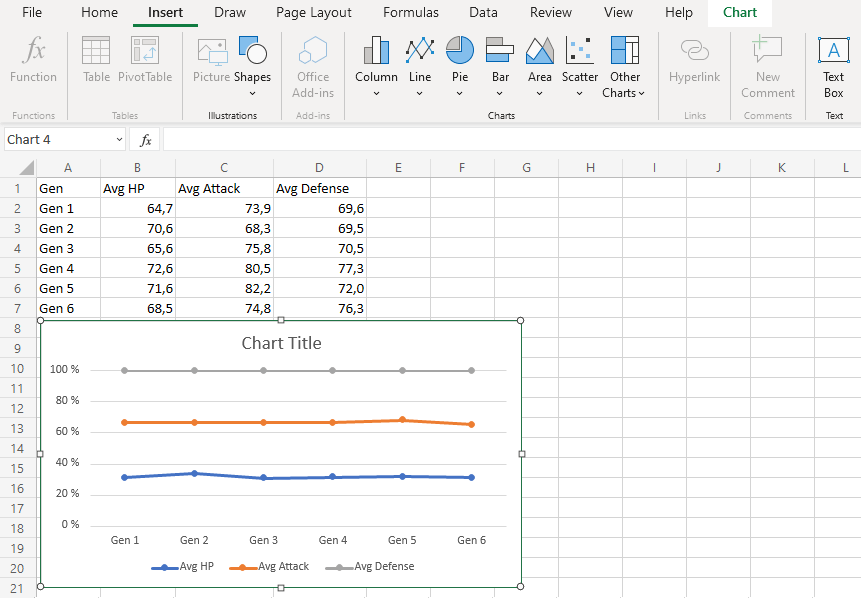
该图表直观地展示了历代神奇宝贝的平均统计数据。
蓝线表示平均生命值对整体的贡献程度。橙色线显示平均攻击对总数的贡献程度,最后灰色线显示所有统计数据的总和缩放至 100%。
该图表显示,在第二代中,与其他代相比,惠普对整体的贡献更大。
截取页面反馈部分,让我们更快修复内容!也可以直接跳过填写反馈内容!
